Meta đã chính thức ra mắt ứng dụng Edits sáng tạo video và chỉnh sửa với các công cụ mạnh mẽ hơn rất nhiều khi bạn thực hiện trực tiếp trên ứng dụng Instagram. Sau khi bạn tạo video trên Edits sẽ có tùy chọn đăng lên Instagram hay Facebook. Dưới đây là hướng dẫn sử dụng Edits tạo và chỉnh sửa video Reels Instagram.
Cách sử dụng Edits tạo video Reels Instagram
Bước 1:
Bạn cài ứng dụng Edits trên điện thoại như bình thường. Sau đó nhấn vào tài khoản Instagram để liên kết hoặc đăng nhập tài khoản khác nếu muốn.
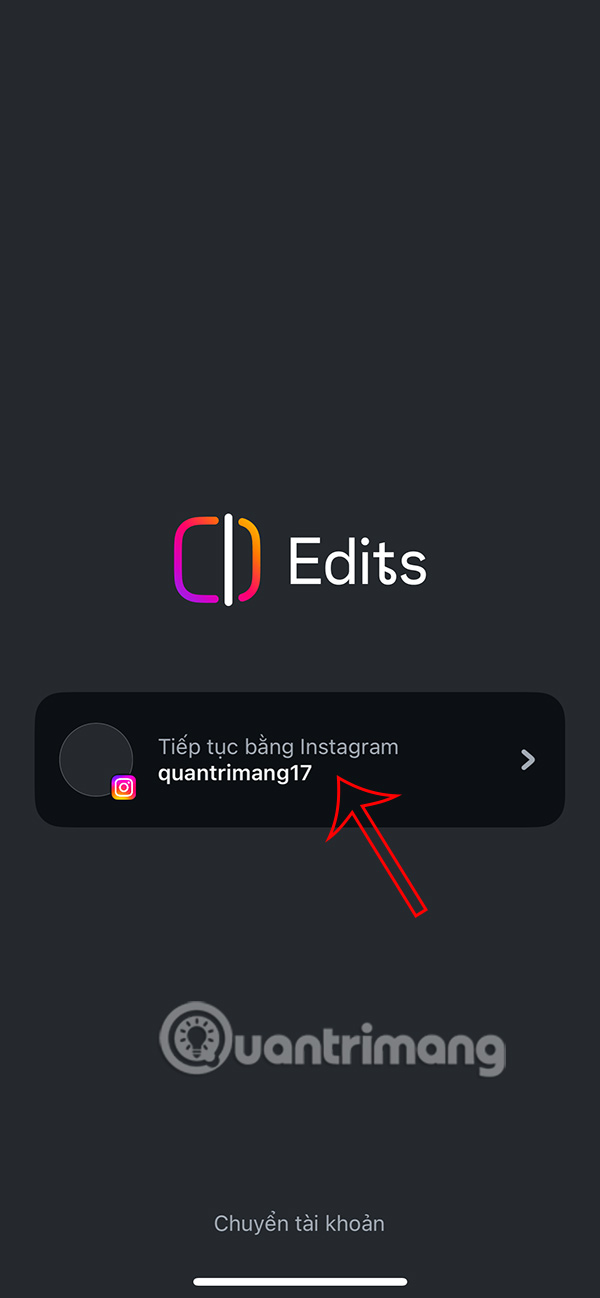
Bước 2:
Sau đó bạn cần đồng ý các điều khoản sử dụng ứng dụng.
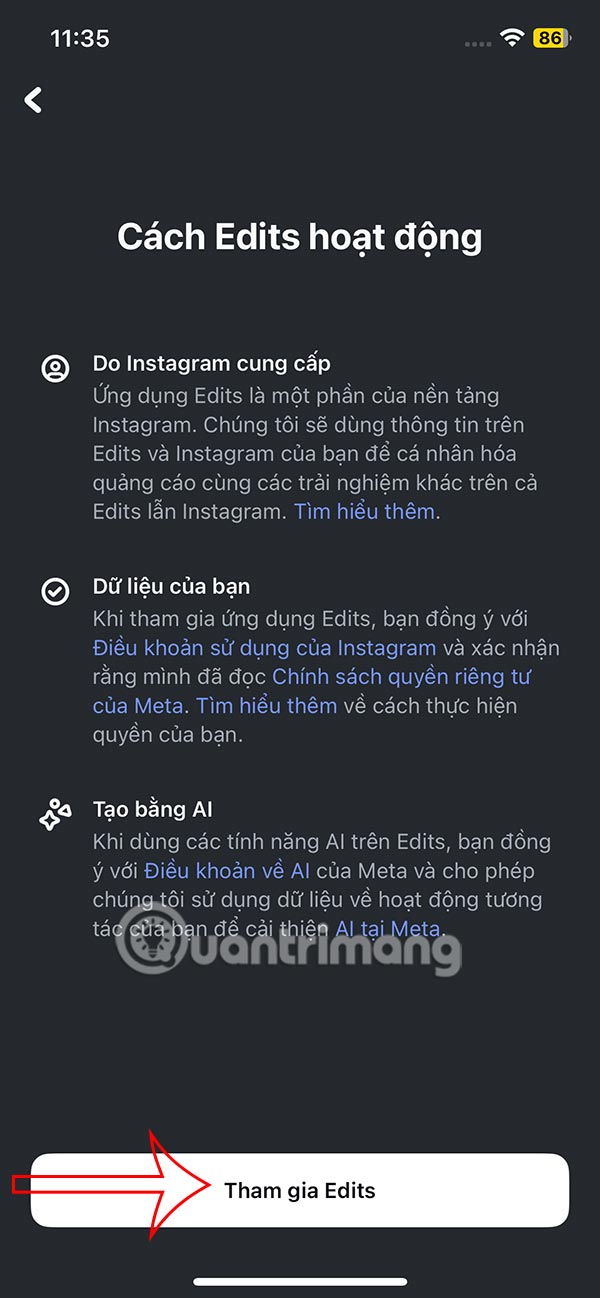
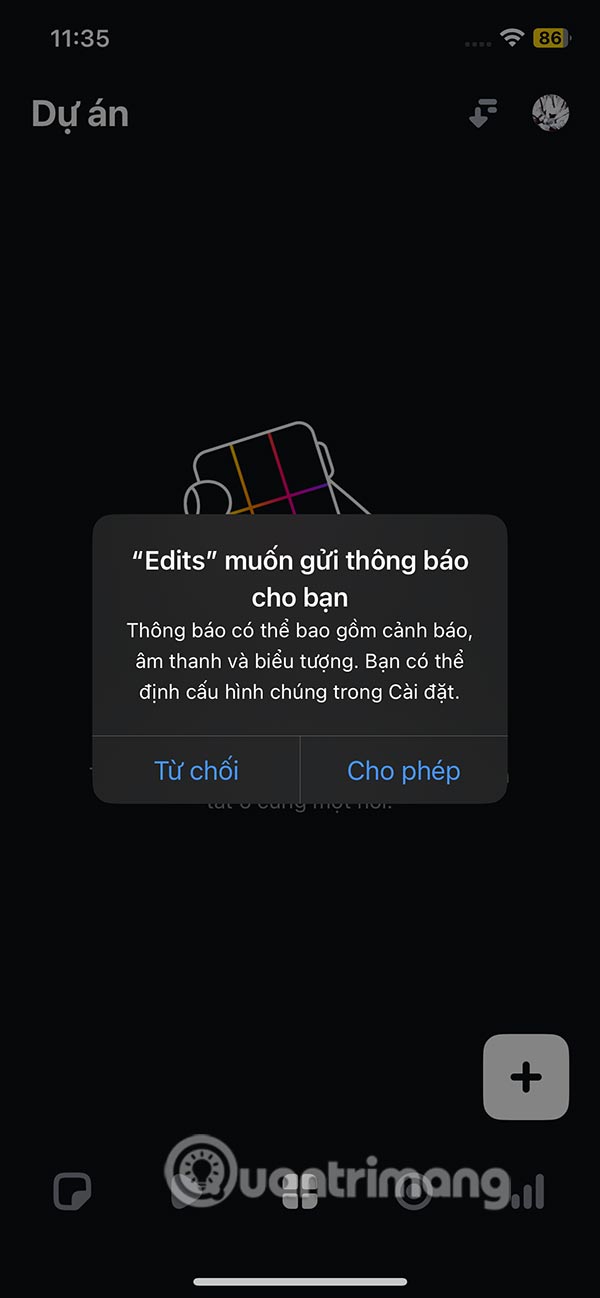
Bước 3:
Nhấn vào biểu tượng dấu cộng để tạo dự án mới. Bạn chọn video hay hình ảnh muốn chỉnh sửa trong Edits. Trong trường hợp muốn thêm nhiều video hay ảnh sau đó thì nhấn dấu cộng và chọn nơi lấy.
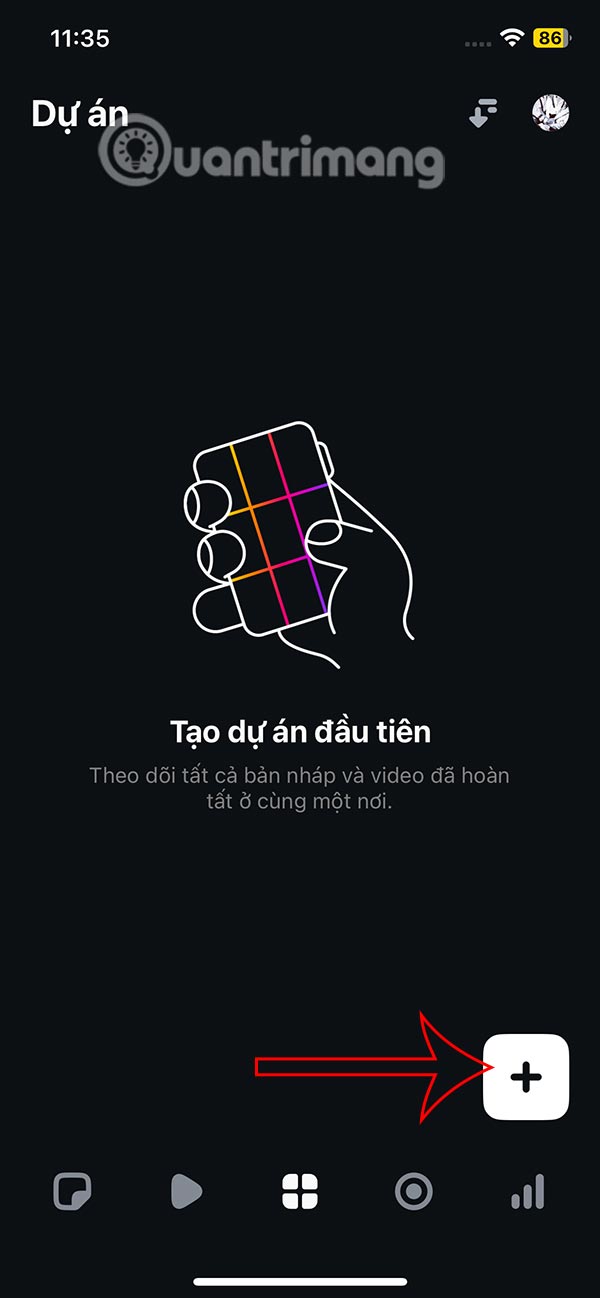
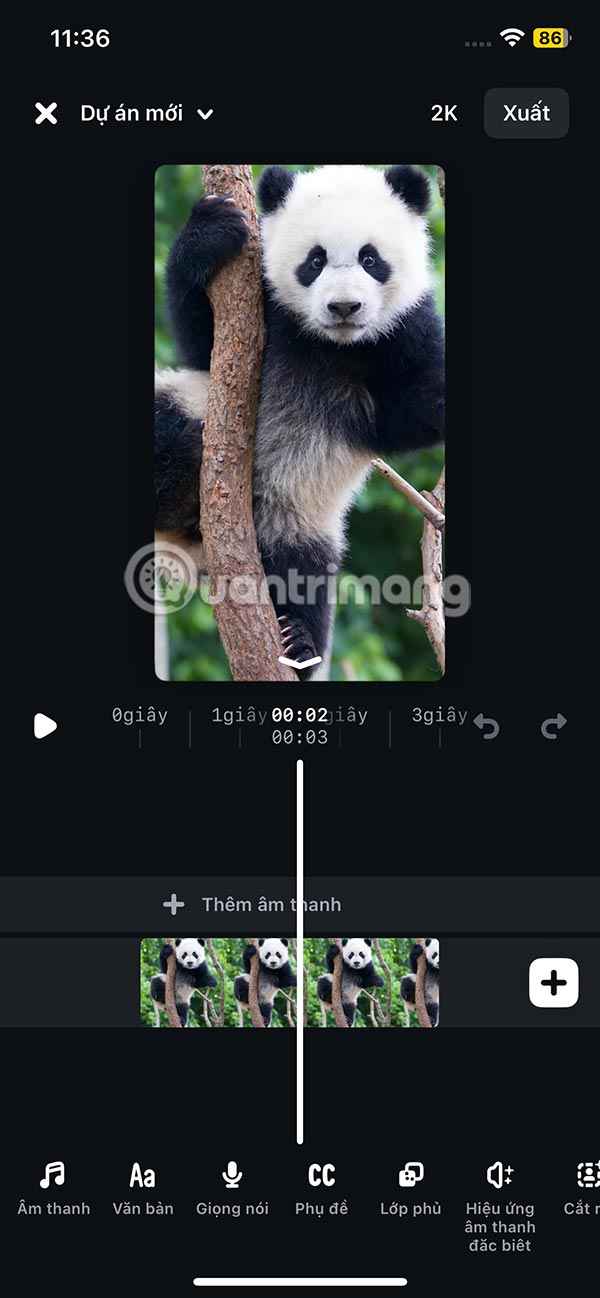
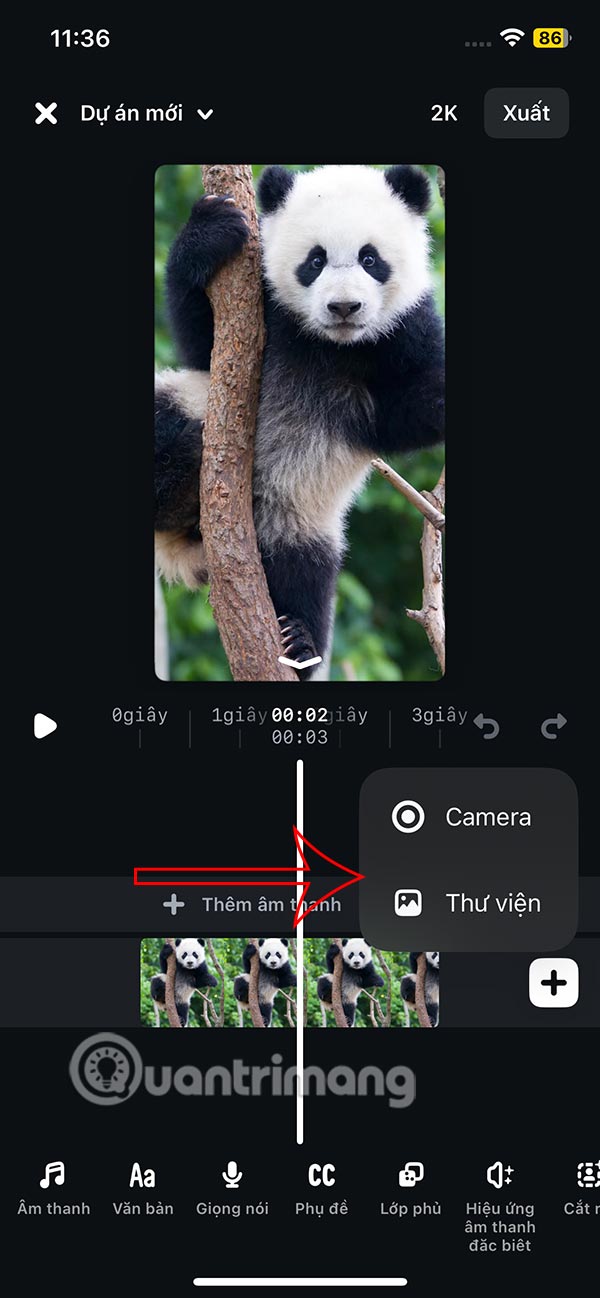
Bước 4:
Giao diện chỉnh sửa video, hình ảnh trên Edits cũng tương đối đơn giản. Chẳng hạn bạn nhấn vào Âm thanh để chọn nhạc cho video của mình. Sau đó cũng chọn đoạn nhạc muốn chèn.
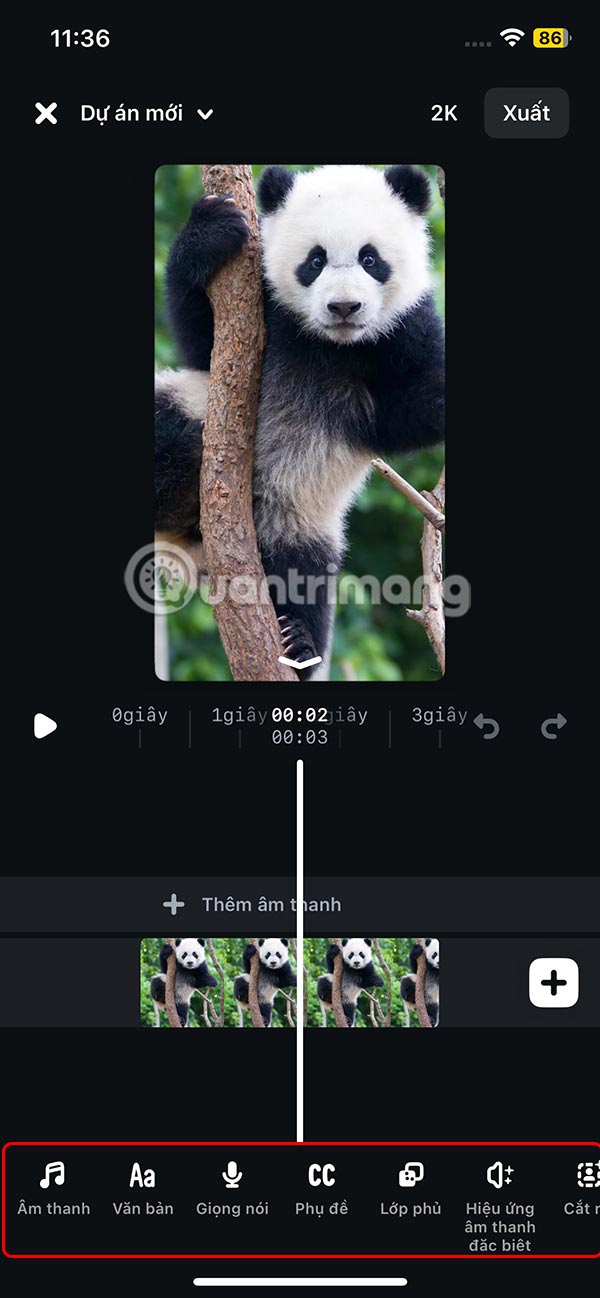
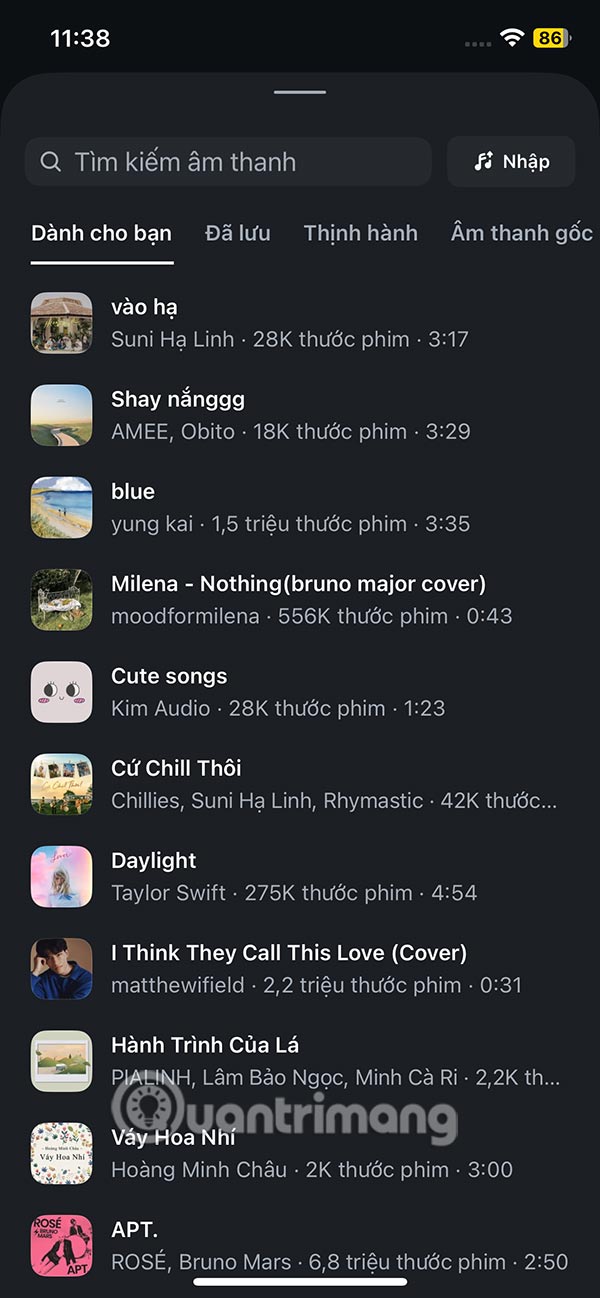

Bước 5:
Ngoài ra Edits cũng có lựa chọn chèn các âm thanh đặc biệt khác vào video để tạo hiệu ứng nếu bạn muốn.
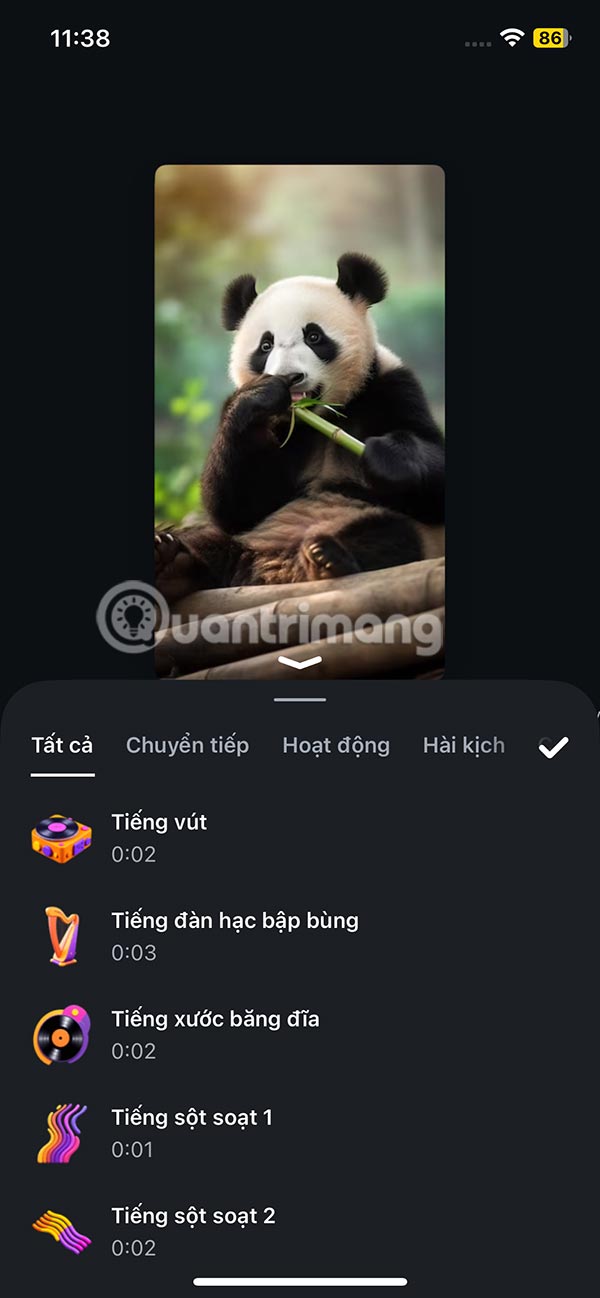
Nhấn vào Cắt rời để chọn hình ảnh và tự động loại bỏ nền chèn vào video. Bạn lựa chọn thời gian hiển thị hình ảnh trong video, vị trí mình muốn, điều chỉnh kích thước sao cho phù hợp.
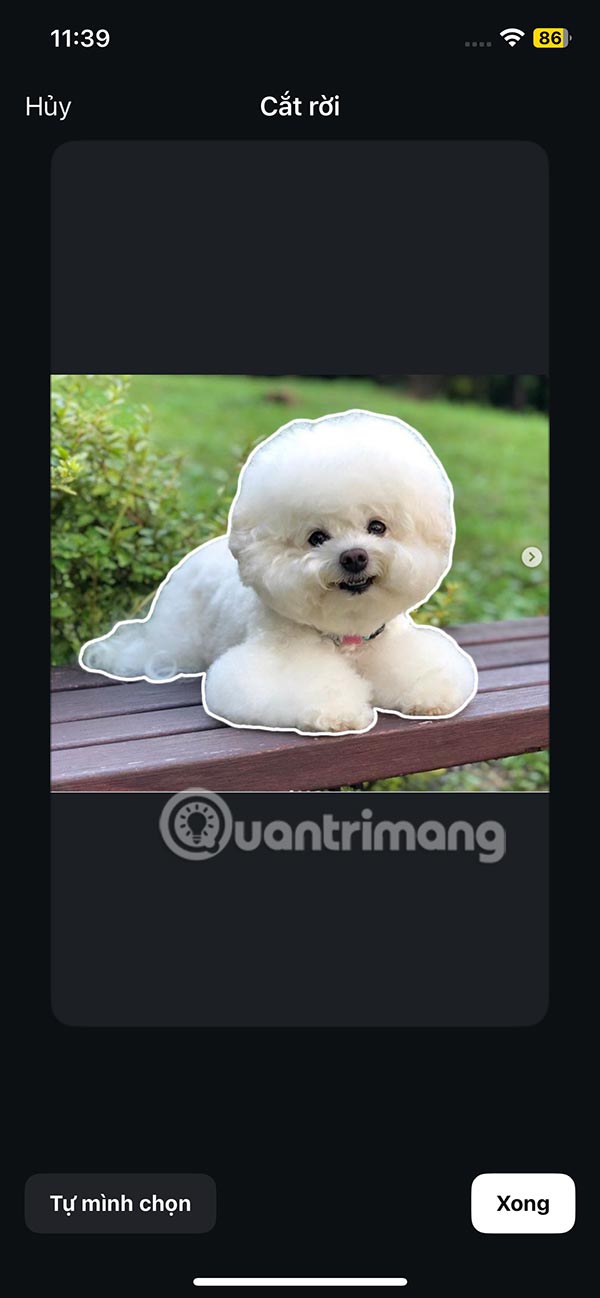
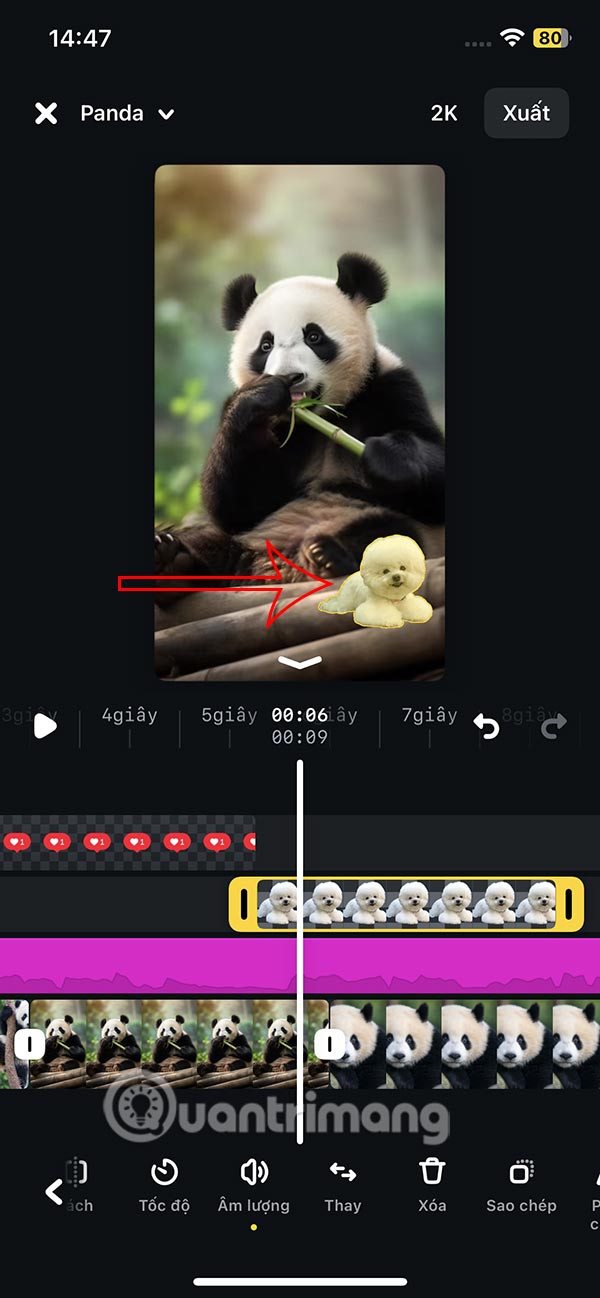
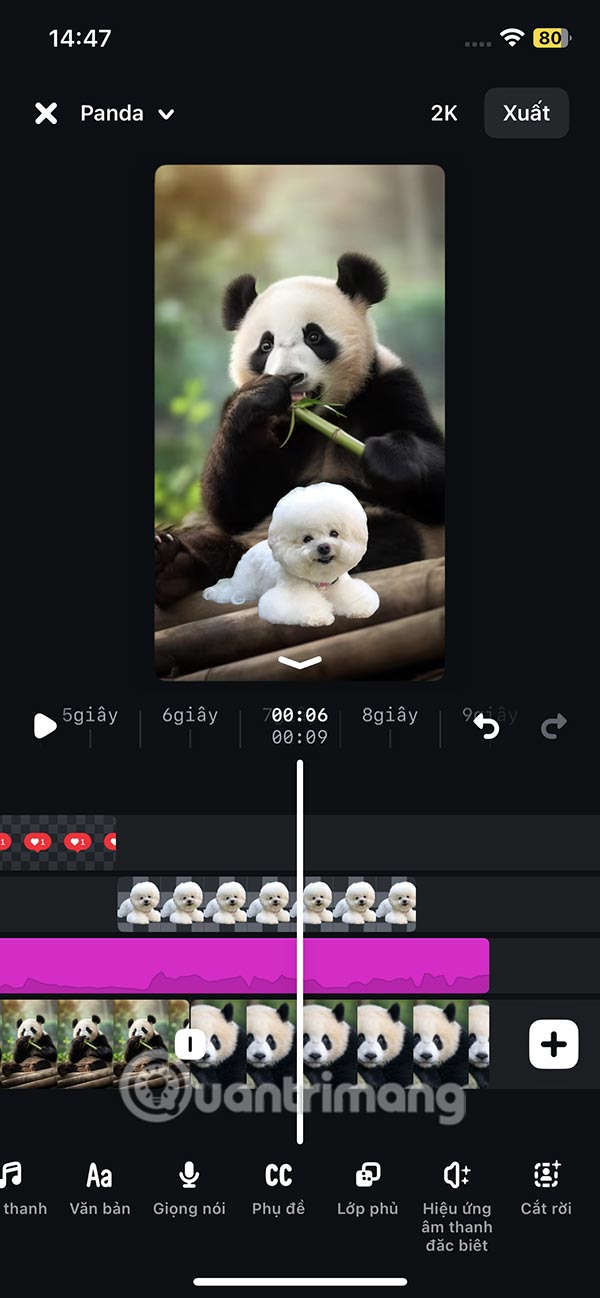
Bước 6:
Mỗi một chi tiết hiển thị trong video đều ở một thanh riêng biệt để bạn thay đổi chỉnh sửa lại.
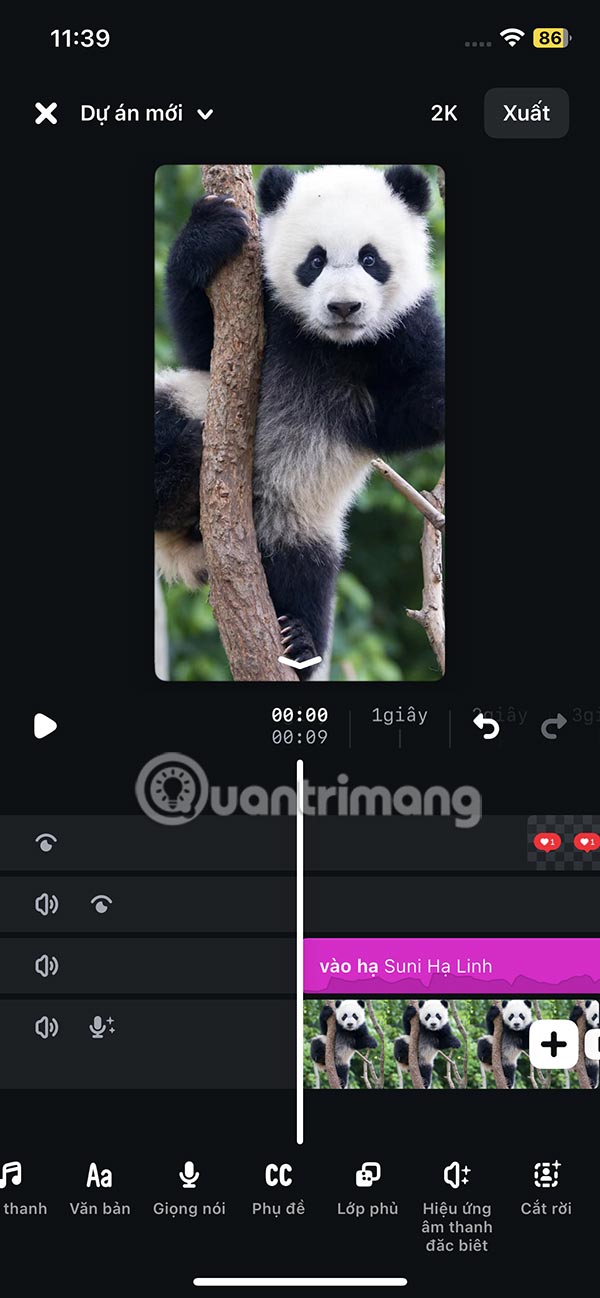
Bước 7:
Sau khi đã chỉnh sửa xong thì lựa chọn chất lượng video để xuất, với độ phân giải tối đa 4K. Sau đó đặt tên cho dự án video này. Cuối cùng nhấn Xuất để tạo video. Người dùng cho phép ứng dụng lưu video vào album trên điện thoại.
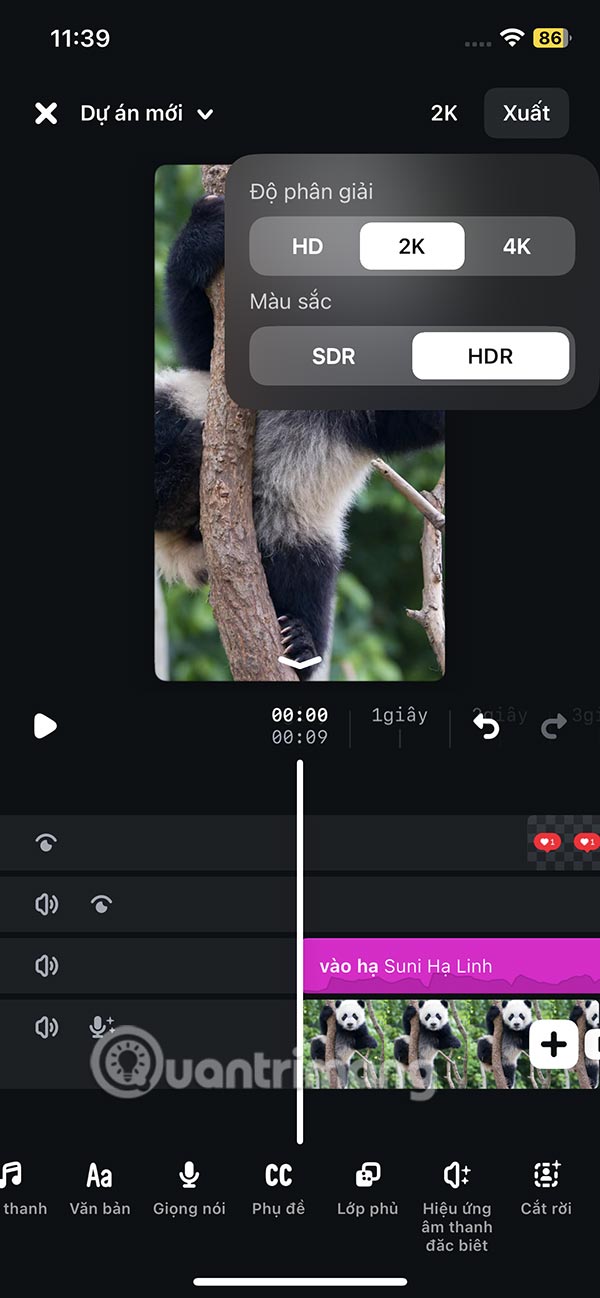
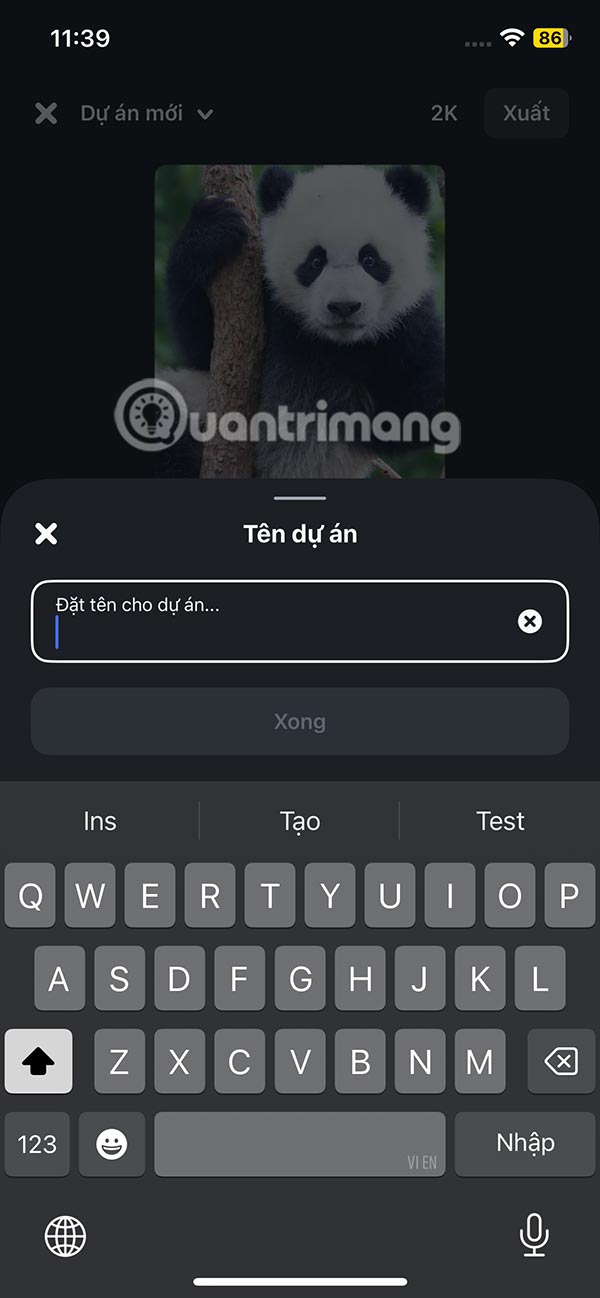
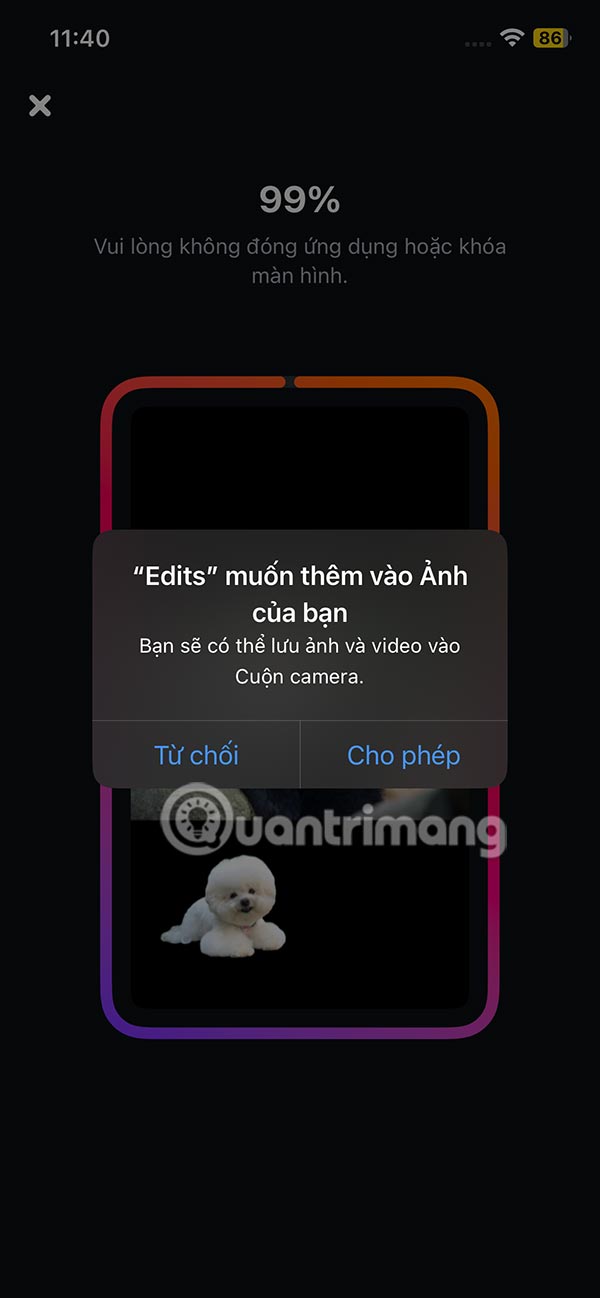
Bước 8:
Sau đó bạn được hỏi có muốn chia sẻ luôn video lên Instagram hay Facebook hay không.
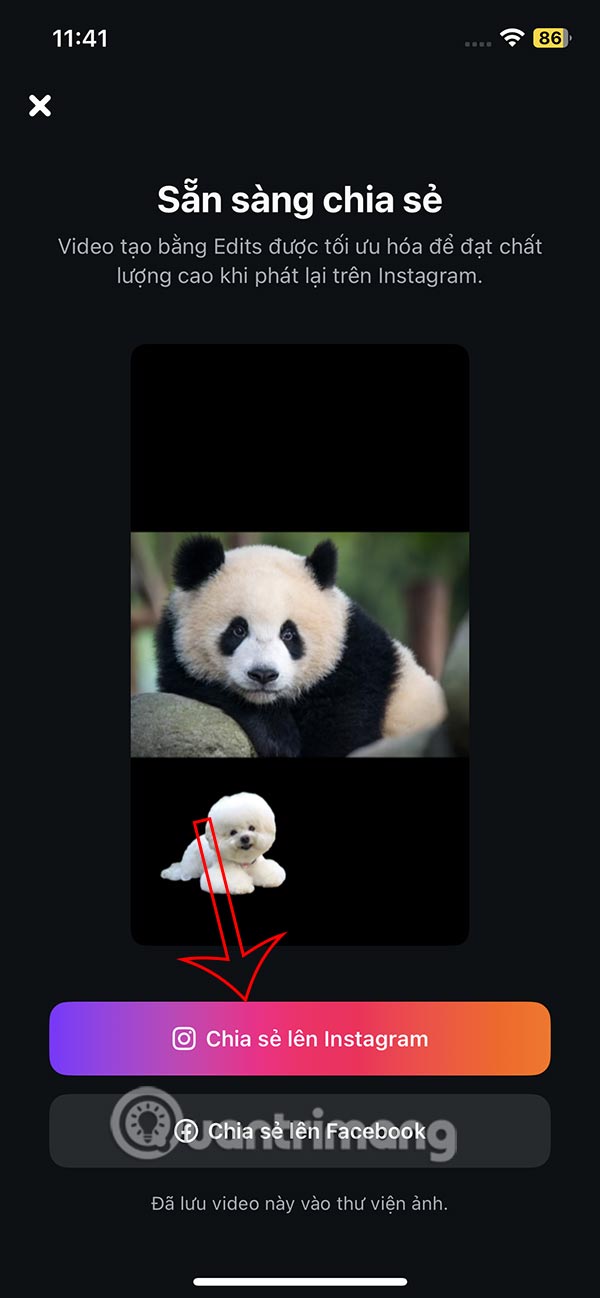
Bạn chọn nền tảng mình muốn đăng video từ ứng dụng Edits. Ứng dụng còn có tùy chọn luôn chia sẻ video lên Reels từ Edits nếu bạn có nhu cầu.
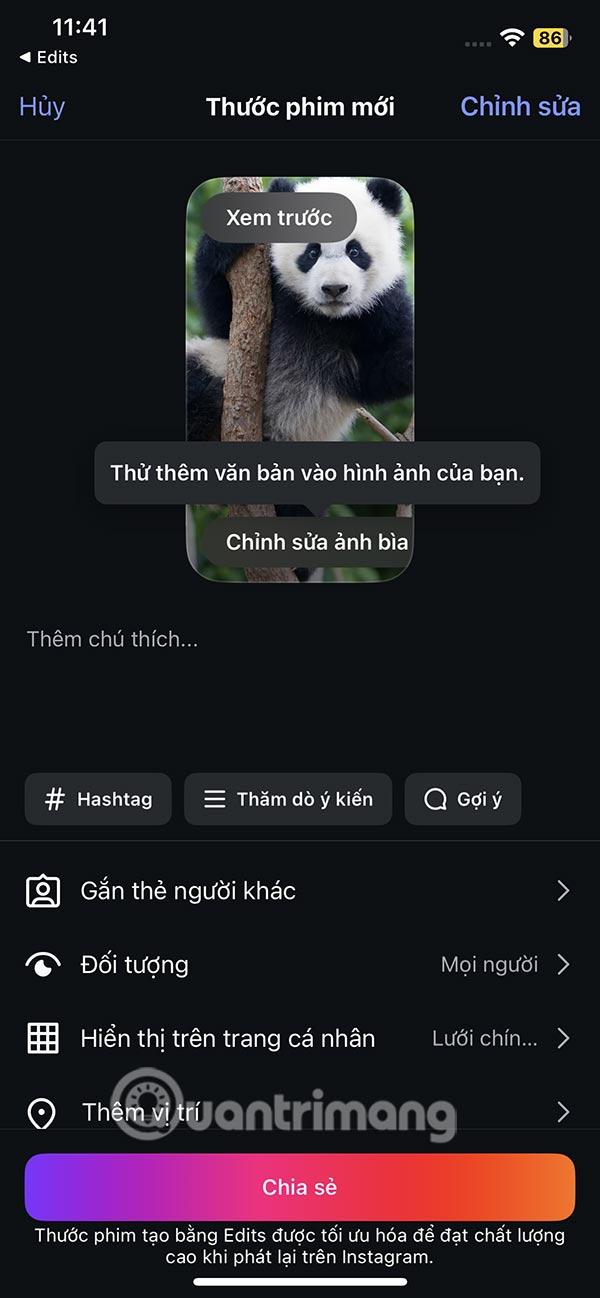
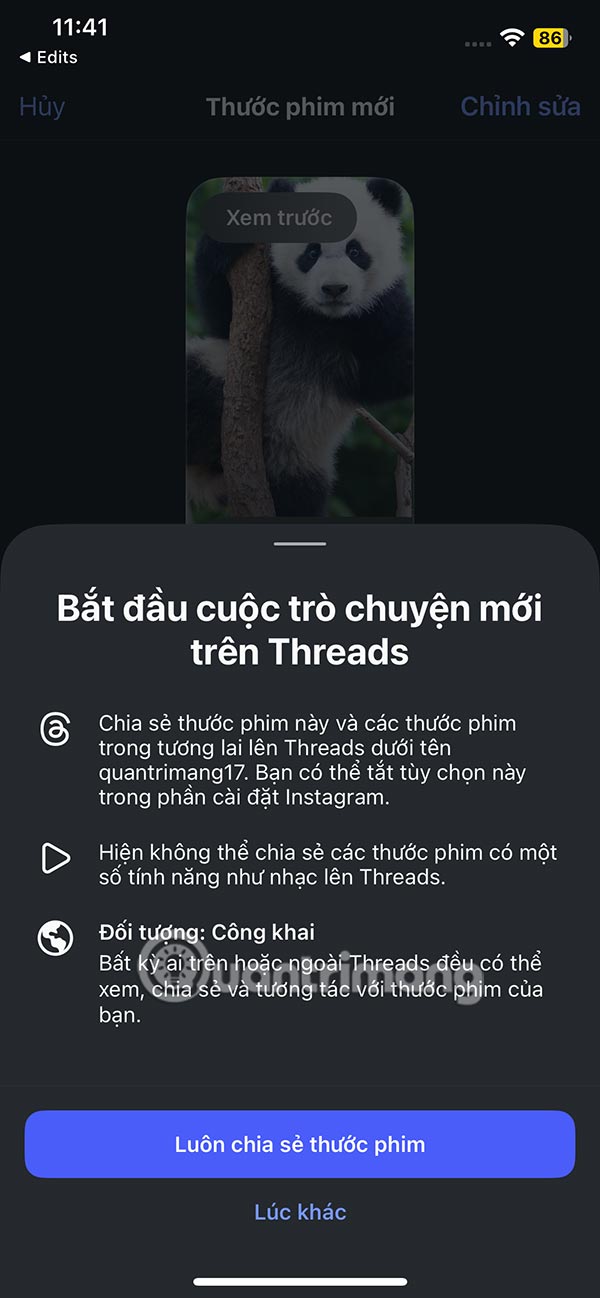
 Công nghệ
Công nghệ  AI
AI  Windows
Windows  iPhone
iPhone  Android
Android  Học IT
Học IT  Download
Download  Tiện ích
Tiện ích  Khoa học
Khoa học  Game
Game  Làng CN
Làng CN  Ứng dụng
Ứng dụng 






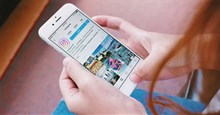











 Linux
Linux  Đồng hồ thông minh
Đồng hồ thông minh  macOS
macOS  Chụp ảnh - Quay phim
Chụp ảnh - Quay phim  Thủ thuật SEO
Thủ thuật SEO  Phần cứng
Phần cứng  Kiến thức cơ bản
Kiến thức cơ bản  Lập trình
Lập trình  Dịch vụ công trực tuyến
Dịch vụ công trực tuyến  Dịch vụ nhà mạng
Dịch vụ nhà mạng  Quiz công nghệ
Quiz công nghệ  Microsoft Word 2016
Microsoft Word 2016  Microsoft Word 2013
Microsoft Word 2013  Microsoft Word 2007
Microsoft Word 2007  Microsoft Excel 2019
Microsoft Excel 2019  Microsoft Excel 2016
Microsoft Excel 2016  Microsoft PowerPoint 2019
Microsoft PowerPoint 2019  Google Sheets
Google Sheets  Học Photoshop
Học Photoshop  Lập trình Scratch
Lập trình Scratch  Bootstrap
Bootstrap  Năng suất
Năng suất  Game - Trò chơi
Game - Trò chơi  Hệ thống
Hệ thống  Thiết kế & Đồ họa
Thiết kế & Đồ họa  Internet
Internet  Bảo mật, Antivirus
Bảo mật, Antivirus  Doanh nghiệp
Doanh nghiệp  Ảnh & Video
Ảnh & Video  Giải trí & Âm nhạc
Giải trí & Âm nhạc  Mạng xã hội
Mạng xã hội  Lập trình
Lập trình  Giáo dục - Học tập
Giáo dục - Học tập  Lối sống
Lối sống  Tài chính & Mua sắm
Tài chính & Mua sắm  AI Trí tuệ nhân tạo
AI Trí tuệ nhân tạo  ChatGPT
ChatGPT  Gemini
Gemini  Điện máy
Điện máy  Tivi
Tivi  Tủ lạnh
Tủ lạnh  Điều hòa
Điều hòa  Máy giặt
Máy giặt  Cuộc sống
Cuộc sống  TOP
TOP  Kỹ năng
Kỹ năng  Món ngon mỗi ngày
Món ngon mỗi ngày  Nuôi dạy con
Nuôi dạy con  Mẹo vặt
Mẹo vặt  Phim ảnh, Truyện
Phim ảnh, Truyện  Làm đẹp
Làm đẹp  DIY - Handmade
DIY - Handmade  Du lịch
Du lịch  Quà tặng
Quà tặng  Giải trí
Giải trí  Là gì?
Là gì?  Nhà đẹp
Nhà đẹp  Giáng sinh - Noel
Giáng sinh - Noel  Hướng dẫn
Hướng dẫn  Ô tô, Xe máy
Ô tô, Xe máy  Tấn công mạng
Tấn công mạng  Chuyện công nghệ
Chuyện công nghệ  Công nghệ mới
Công nghệ mới  Trí tuệ Thiên tài
Trí tuệ Thiên tài